El área de contenido es donde aparece el contenido de la app, sobre o junto a la barra de navegación.
El área de contenido tiene dos vistas:
Vista minimizada:
Un mapa o una app principal aparecen junto a otras apps en tarjetas a los lados o en la parte inferior de la app. Esta vista admite la capacidad de acceder a varias apps de forma simultánea.Vista expandida:
La app ocupa todo el área de contenido. Requiere más control sobre una app, como desplazarse por listas de música o navegar en pantalla completa, y puede expandirse para ocupar toda el área de contenido.
Vista minimizada
El panel les brinda a los usuarios acceso rápido a varias apps activas, lo que los ayuda a realizar varias tareas de forma segura cuando sea necesario. En esta vista, los usuarios pueden ver lo siguiente:
- Un mapa o una app principal
- Tarjetas con tareas y actividades simultáneas
- La barra de navegación, incluido un ícono de selector de aplicaciones que los usuarios pueden presionar para cambiar al selector de aplicaciones
Las tarjetas pueden proporcionar acceso a las funciones más usadas de una app. Para acceder a la funcionalidad completa de tu app, los usuarios deben ingresar a una vista expandida.
En los ejemplos, se muestra el panel en una consola central orientada verticalmente y en una consola central orientada horizontalmente.
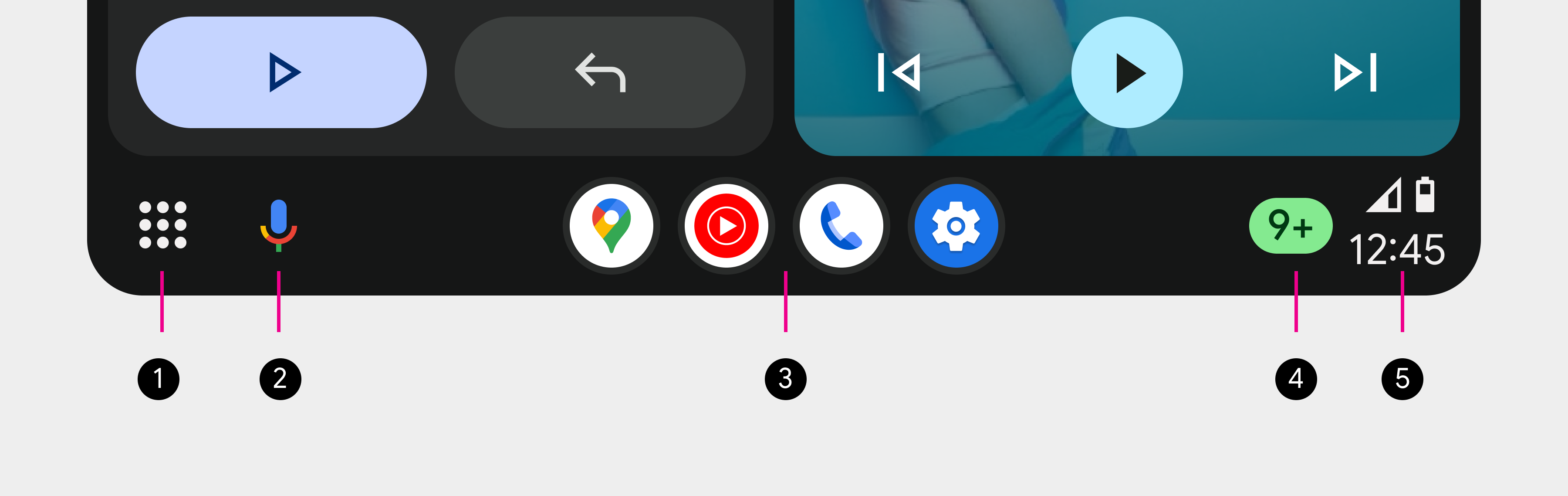
- Selector de apps: Muestra todas las apps disponibles en el automóvil (se reemplaza por un ícono de panel cuando se muestra el selector de apps en el área de contenido).
- Botón de Asistente: Abre Asistente para la interacción por voz.
- Estación de carga de apps: Muestra atajos a las apps usadas recientemente.
- Insignia del Centro de notificaciones: Muestra cuántas notificaciones están en espera en el Centro de notificaciones.
- Elementos de estado: Muestra elementos como el reloj, la señal y el estado de la batería.
En esta vista vertical del panel, el mapa aparece sobre la información del clima y los controles de la música que se está reproduciendo.
En los ejemplos, el panel ajusta el diseño del contenido a medida que el usuario recibe un mensaje durante el viaje.
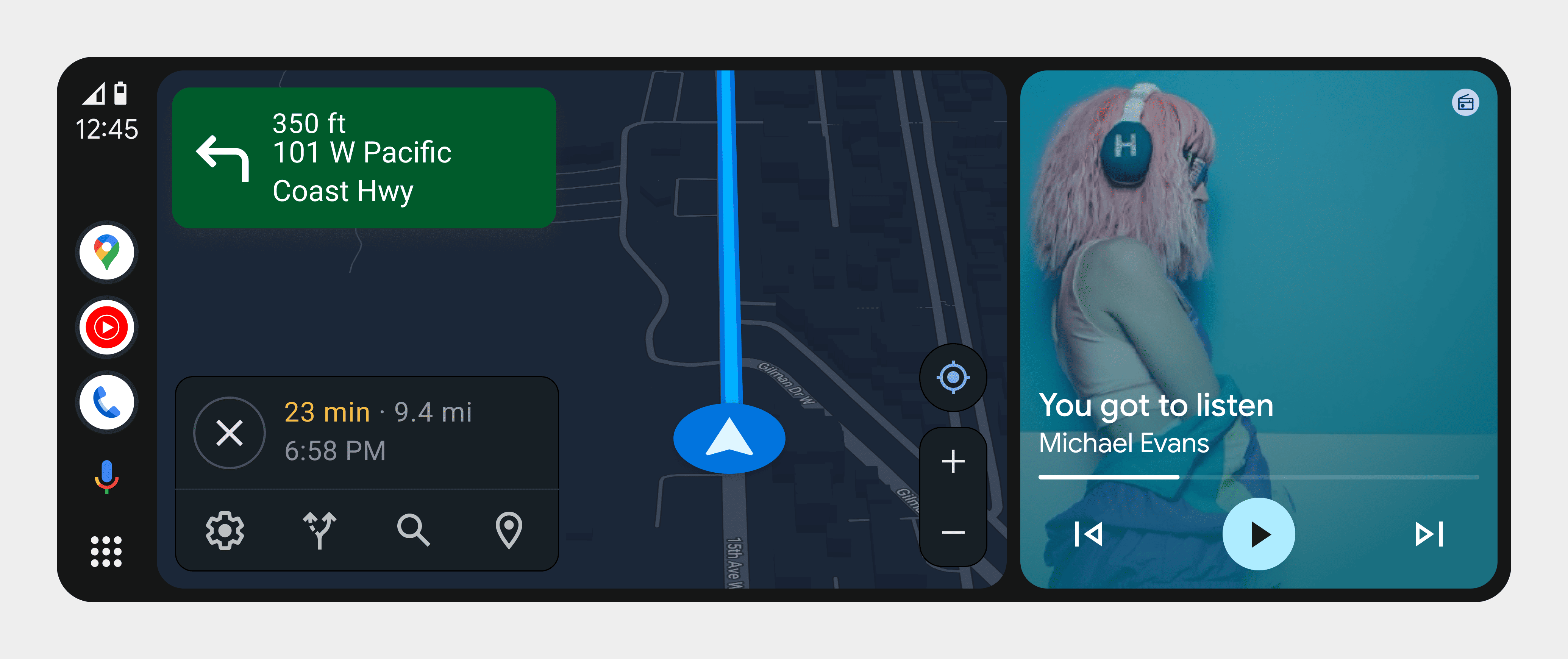
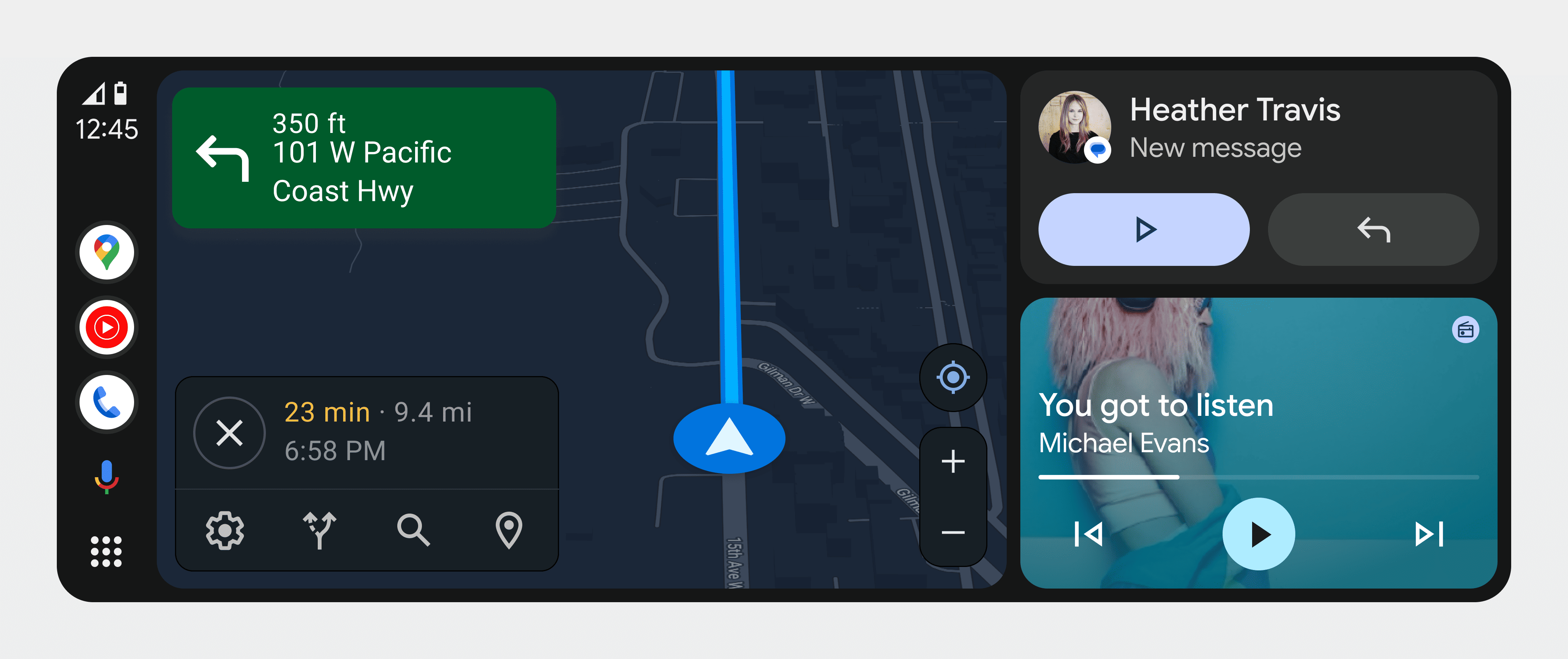
Vista expandida
Esta vista expandida proporciona una experiencia más rica, como se ve en el siguiente ejemplo:
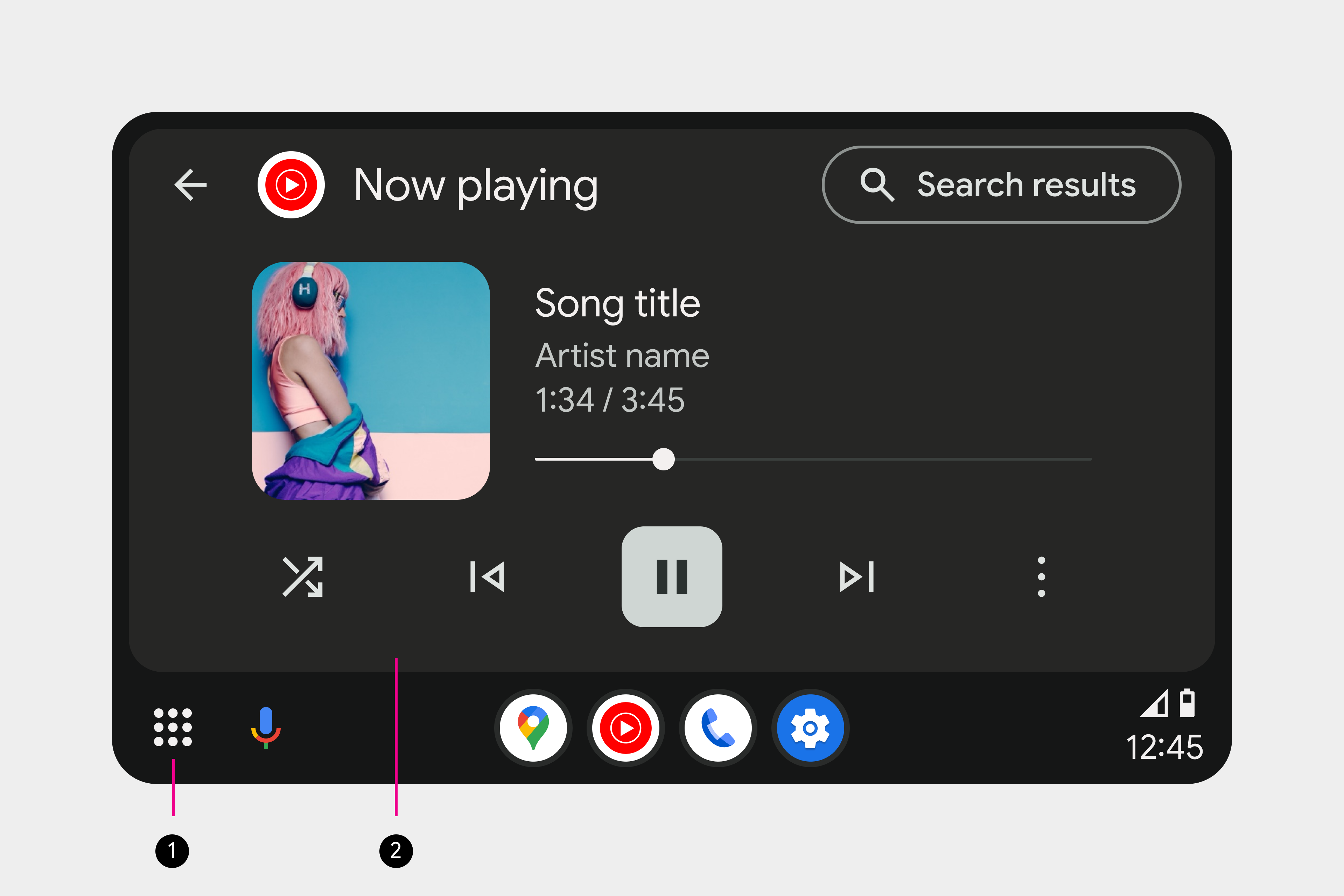
En esta vista, los usuarios ven lo siguiente:
- La barra de navegación, que incluye un ícono de panel que los usuarios pueden presionar para cambiar a una vista de panel.
- La app completa.
Incluso si la app no requiere una experiencia más enriquecida, es posible que el usuario desee abrir una app en esta vista expandida para poder acceder a todas sus funciones.
Los usuarios pueden cambiar a esta vista expandida presionando una tarjeta, un aviso o una notificación para abrir la app en pantalla completa. Para salir, presiona el ícono del panel.
